Oglas
Ne glede na to, kako dobra je spletna aplikacija, včasih si želite, da bi jo imeli na namizju Mac. To še posebej velja, ko gre za aplikacije (in spletna mesta), ki jih pogosto uporabljate.
Seveda, če ima aplikacija različico macOS, jo lahko namestite. Če pa ne, ali če je namizni odjemalec slabo narejen, kakšne so vaše možnosti?
Oblikovali smo pet aplikacij, ki lahko spletna mesta spremenijo v aplikacije Mac.
1. Tekočina
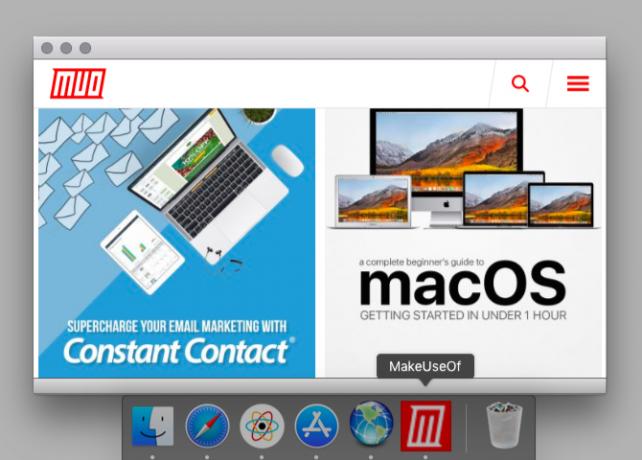
Dolgo časa je bil Fluid res edina aplikacija, ki je spletnim aplikacijam omogočila, da postanejo prave Mac aplikacije. Zdaj ima nekaj konkurence, vendar Fluid še naprej dobro opravlja svoje delo. Celo mesto je dobila na naš seznam obveznih aplikacij za uporabnike, ki cel dan preživijo na Macu.
Ko namestite Fluid, je ustvarjanje nove namizne aplikacije enostavno. Najprej zgrabite URL spletnega mesta, ki ga želite spremeniti v aplikacijo Mac in ga prilepite v Fluid. Nato vnesite ime nove aplikacije za namizje.
Če želite v aplikacijo vstaviti ikono po meri, jo lahko dodate tudi vi. (Privzeto Fluid uporablja favicon izvornega spletnega mesta). Zdaj zadeti
Ustvari gumb za nastavitev aplikacije. Nato ga boste našli v Prijave mapo, razen če ste med nastavitvijo spremenili njeno lokacijo.
Ko ustvarite namizno aplikacijo, vam Fluid omogoča več možnosti prilagajanja. Pojavijo se v nastavitvah aplikacije ali Nastavitve razdelku, kot to velja za vsako navadno aplikacijo Mac.
Ni vam treba skrbeti za omejitev števila namiznih aplikacij, ki jih lahko ustvarite s Fluidom - aplikacija je brezplačna. Potrebujete licenco Fluid (5 USD) samo, če želite aplikacije Fluid prilepiti v menijsko vrstico ali jih prilagoditi s Uporabniški stili in Uporabniški skripti. Uporaba celozaslonskega načina za aplikacije, ustvarjene s Fluidom, je tudi vrhunska funkcija.
Prenesi:Tekočina (Na voljo je brezplačna, premijska različica)
2. Aplikacija

Aplikacionalizacija vam omogoča pretvorbo spletnih aplikacij v aplikacije Chrome. Aplikacijo Chrome lahko ustvarite na naslovu applicationize.me/now. Tam vnesite URL spletnega mesta ali spletne aplikacije, ki jo želite dodati na namizje, in pritisnite Ustvari in naloži razširitev za Chrome gumb. Prenesena aplikacija je prikazana kot razširitvena datoteka CRX.
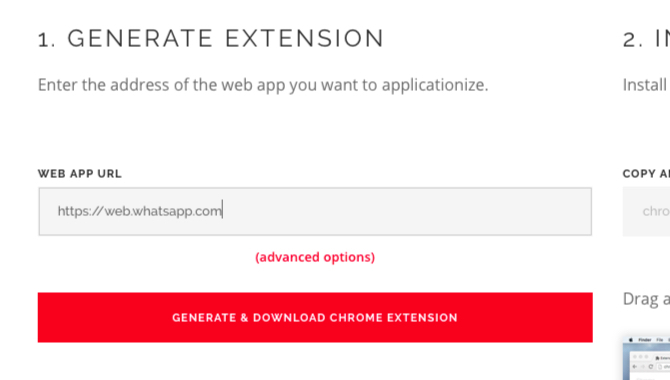
Preden ustvarite aplikacijo, lahko konfigurirate tudi nekaj nastavitev zanj Napredne možnosti povezava. Na primer, lahko prilagodite aplikacijo za prejemanje obvestil in odpiranje povezav znotraj pojavnih oken.

Zdaj pa si poglejmo, kako namestiti novo razširitev aplikacije v Chrome.
Za začetek vnesite krom: // razširitve v naslovno vrstico in zadeti Vnesite. Na Podaljški stran, ki se odpre, vklopite Način razvijalca preklopite zgoraj desno.
Ko znova zaženete Chrome, povlecite in spustite datoteko CRX na Podaljški stran. Nato kliknite na Dodaj aplikacijo gumb, ko vas Chrome vpraša, ali želite namestiti razširitev.
Ko to storite, se aplikacija prikaže v zaganjalniku aplikacij na krom: // aplikacije. Zdaj je pripravljen za zagon kot samostojna aplikacija. Če želite aplikacijo povleči na Dock, lahko to storite prek Ustvari bližnjico možnost v kontekstnem meniju aplikacije.
Prenesi:Aplikacija (Prost)
3. Web2Desk

Na tem spletnem mestu imate pripravljen vmesnik za ustvarjanje namiznih aplikacij, brez namestitve.
Začnite tako, da zgrabite URL spletnega mesta, ki ga želite spremeniti v aplikacijo Mac in ga prilepite v priloženo polje. Dodajte ime za svojo novo namizno aplikacijo in ikona aplikacije po meri če ga želite. Ko vtipkate e-poštni naslov, na katerega želite prejeti povezavo za prenos, pritisnite na Ustvari zdaj gumb.

Ko prenesete aplikacijo, jo lahko premaknete na Prijave mapo ali jo dodajte v ločeno mapo.
Če želite videti rezultate Web2Desk, preden spletno aplikacijo pretvorite v namizno aplikacijo, poskusite eno od vzorčnih aplikacij, predstavljenih na spletnem mestu.
Od vseh naštetih programov je Web2Desk edini, ki ustvari težko aplikacijo (zavzame nekaj sto megabajtov prostora). Ostali ustvarijo aplikacije, ki se gibljejo v območju od 1 do 10 MB. Če želite prihraniti prostor, je najbolje, da to uporabite, če želite ustvariti le nekaj aplikacij.
Prenesi:Web2Desk (Prost)
4. Združite se

Tako kot Fluid tudi Unite omogoča ustvarjanje izvornih aplikacij za Mac. To pomeni, da vsaka aplikacija dobi svoj brskalnik, skupaj z ločenimi piškotki in nastavitvami.
Kot lahko vidite na spodnjem posnetku zaslona, je ustvarjanje nove aplikacije tako enostavno kot Fluid in Web2Desk, o katerih smo govorili zgoraj. Naslov spletnega mesta, ime nove aplikacije in favicon so vse, kar morate začeti.

Poleg tega ima veliko možnosti prilagajanja skritih v nastavitvah nove namizne aplikacije. Tam boste videli, da Unite omogoča pripenjanje aplikacij v menijsko vrstico in spreminjanje videza oken aplikacij. Omogoča tudi konfiguriranje delovanja zavihkov, piškotkov in obvestil za aktivno aplikacijo.

Če želite vsestransko rešitev z veliko možnostmi, kako prilagoditi, kako se obnašajo vaše nove namizne aplikacije, je Unite dobra stava.
Prenesi:Združite se (Brezplačna preizkusna različica, potrebna je 5 USD licenca)
5. Avtomatičar
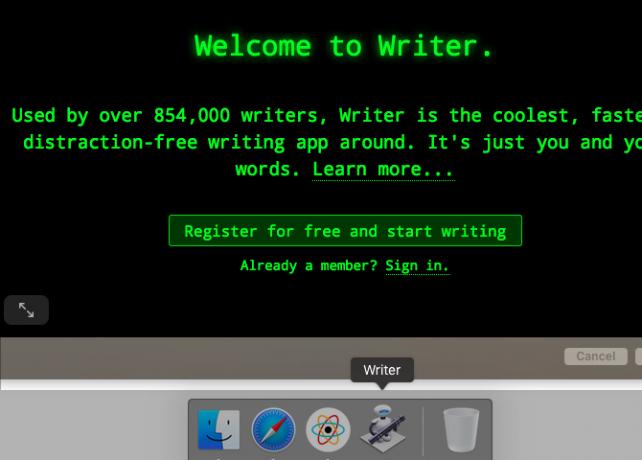
Za pretvarjanje spletnih mest v samostojne Mac aplikacije ne potrebujete posebne storitve. Aplikacija Automator za vaš Mac se bo odlično odrezala. Poglejmo, kako z njo ustvariti namizno aplikacijo. (To je samo en način uporabite Automator s svojim brskalnikom.)
Za začetek odprite Automator, izberite Uporaba kot vrsto dokumenta in kliknite na Izberite gumb. Zdaj poiščite akcijski element Pridobite določene URL-je in povlecite na desno ploščo. (Za hitrejše iskanje dejanja lahko uporabite iskalno polje.)

Videli boste, da je privzeti naslov na plošči Applova domača stran. Dvokliknite ta naslov in ga nadomestite z naslovom spletnega mesta, ki ga želite spremeniti v namizno aplikacijo.
Nato zagrabite Spletno mesto Popup dejanje in ga spustite na desno ploščo pod prvo dejanje. Tu boste našli možnosti za prilagajanje videza namizne aplikacije.

Ko shranite to novo aplikacijo Automator, je vaša namizna aplikacija pripravljena za zagon.
Nekaj pomembnih kazalcev
Tu je še nekaj podobnih aplikacij, ki jih boste morda želeli preveriti:
- Bulldock Browser ($5)
- Spletni katalog (Na voljo je brezplačna premijska različica 10 USD)
Čeprav so te aplikacije videti simpatične, se njihovo vedenje zdi nezanesljivo. Kljub temu jih boste morda želeli ustreliti; vaši rezultati se lahko razlikujejo.
Preden začnete iskati aplikacijo, se vprašajte:
- Ali vas moti uporaba ovoja za spletno stran ali potrebujete "pravo" aplikacijo?
- Ali je pomanjkanje obvestil prekinitev?
- Ali nameravate ustvariti več namiznih aplikacij in v tem primeru potrebujete najbolj lahke?
- Ali rabiš večkratna prijava v Gmail ali kateri koli drug račun?
Če vam bo jasno, kaj se vam zdi nujno, boste lažje našli rešitev.
Spletne aplikacije v primerjavi z Aplikacije za namizje: Kaj imate najraje?
Včasih je bolje izbrati spletne aplikacije nad domačimi aplikacijami Mac, vendar ne vedno. Ko potrebujete te namizne aplikacije, se morate včasih zateči k improviziranim uporabnikom, ki smo jih omenili zgoraj.
Ampak ne skrbi. Progresivne spletne aplikacije Kaj so progresivne spletne aplikacije in kako jo namestim?Kaj so progresivne spletne aplikacije in kako spreminjajo uporabo interneta? Spoznajte prednosti PWA in njihovo uporabo. Preberi več (PWA), ki obljubljajo premostitev vrzeli med spletnimi aplikacijami in domače aplikacije 10 mrtvih preprostih Mac programov, ki jih morajo vsi uporabljatiNekatere aplikacije macOS so tako dobre pri opravljanju ene naloge, da jih morate obdržati. Tu je nekaj naših najljubših preprostih aplikacij za Mac. Preberi več pridobivajo več vleke. Veselimo se tega.
Akshata se je pred poukom o tehnologiji in pisanju izučil za ročno testiranje, animacijo in oblikovanje UX. To je združilo dve njeni najljubši dejavnosti - smiselnost sistemov in poenostavitev žargona. Pri MakeUseOf Akshata piše o tem, kako najbolje izkoristiti svoje naprave Apple.